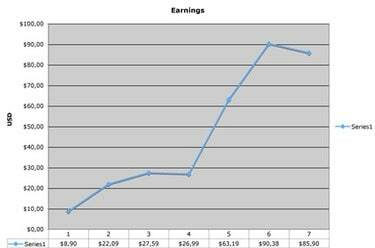
L'inserimento corretto di un grafico in Excel spesso richiede alcune manipolazioni.
Nonostante le numerose funzionalità grafiche di Microsoft Excel, la creazione del grafico corretto nell'applicazione per fogli di calcolo con un determinato insieme di dati può essere difficile. Se i tuoi dati non sono già stati etichettati, potresti dover selezionare manualmente i dati per gli assi xey per dire a Excel come presentare le tue informazioni. Seguendo alcuni semplici passaggi, tuttavia, puoi manipolare Excel per fornire le specifiche grafiche corrette.
Passo 1
Seleziona i dati che desideri utilizzare per entrambi gli assi x e y facendo clic e tenendo premuto il pulsante del mouse mentre selezioni le celle.
Video del giorno
Passo 2
Seleziona il pulsante "Linea" dalle opzioni del grafico nella scheda "Inserisci". Seleziona lo stile della linea che desideri utilizzare. Nel grafico risultante, Excel avrà disegnato le colonne A e B come linee.
Passaggio 3
Fare clic con il pulsante destro del mouse sul grafico. Dopo che viene visualizzato un menu, fare clic sull'opzione "Seleziona dati..." per aprire la finestra di dialogo "Seleziona origine dati". Sia la "Serie 1" che la "Serie 2" sono elencate nell'elenco "Voci legenda".
Passaggio 4
Fare clic su "Modifica" nell'elenco "Etichette asse orizzontale" per aprire la finestra di dialogo "Etichette asse". Fare clic sull'icona che visualizza una freccia rossa, quindi evidenziare la colonna del foglio di calcolo che si desidera indicare come l'asse x. In questo esempio, questi sono tutti i numeri nella colonna A. Fare clic su "OK" al termine.
Passaggio 5
Seleziona "Serie 1" nell'elenco "Voci legenda". Fare clic sul pulsante "Rimuovi", quindi fare clic su "OK". L'asse x ora indica le quantità nella colonna A.



